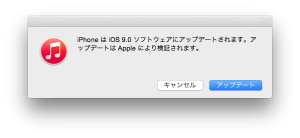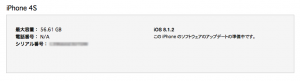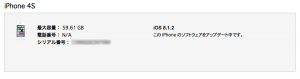■条件
・MacOS X Yosemite 10.10.3(14D136)
・iTunes 12.1.2.27
・iPhone4s/iOS8.1.2からiOS9ベータへ
■手順
Appleの開発者ライセンスが統合され、新しいApple Developer Programとして生まれ変わりました。そのタイミングで開発者サイトも一部リニューアルされたようです。iOSベータ版をダウンロードする画面も変更になりましたので備忘録として記載しておきます。なお、ここではiPhone4sに入っていたiOS8.1.2をiOS9ベータ版にアップデートする方法を紹介しています。また、ここに記載しているのは2015/06/10現在のものです。画面の仕様は予告なく変更される可能性がありますのでご注意ください。
1. iOSベータ版をダウンロードする
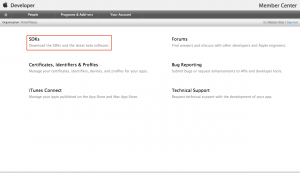
デベロッパーサイトにログインしてMemberCenterを開いたら、左上の[SDKs/Download the SDKs and the latest beta software.]を押下します。
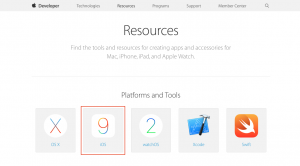
Resourcesページに遷移したらPlatforms and Toolsの[iOS]を押下します。
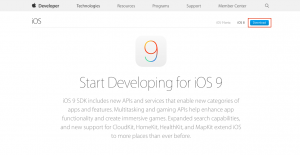
次の画面に遷移したら、右上の[Download]ボタンを押下します。
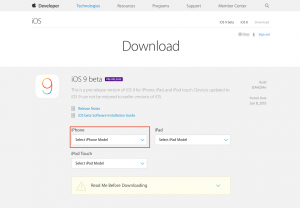
Download画面が開きます。今回はiOS9ベータをiPhone4sにインストールしたいので、iOS 9 betaのiPhone項目のプルダウンから[iPhone 4s]を選択します。

対象デバイスを選択すると自動的にダウンロードが開始されます。
[adsense]
2. iOSベータ版をインストールする
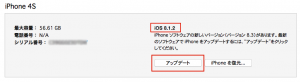
iTunesを起動してiPhone4sを接続し、[Option]キーを押下したまま[アップデート]ボタンを押下します。
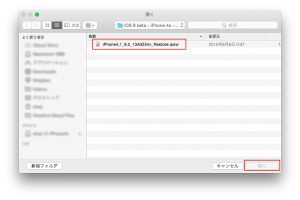
先ほどダウンロードしたiOS9ベータ版のファイルを選択して、[開く]ボタンを押下します。
<補足>

アップデートの最終段階で上記画面が出ることがあります。この場合、iPhone側でロックを解除して応答してください。
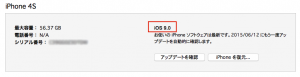
無事アップデートが終了しました。バージョンも書き換わっています。
これでOKです。